
اضافه کردن ادمین جدید به وردپرس از طریق دیتابیس
اگر امکان ورود به پیشخوان وردپرس را ندارید و نام کاربری تان را فراموش کردید، در این مقاله مراحل اضافه کردن کاربر ادمین از طریق phpMyAdmin به وردپرس را آموزش میدهیم.
به دلایل مختلف مانند حمله هکرها، فراموشی نام کاربری و بروز رسانی غیراصولی قالب و افزونهها ممکن است دسترسی به پیشخوان وردپرس را از دست بدهید. در این صورت تنها راه ایجاد یک کاربر جدید از طریق دیتابیس است.
اگر به پیشخوان سایت وردپرس دسترسی ندارید در این ویدئو نحوه ساخت نام کاربری جدید از طریق دیتابیس را ببینید و در ادامه مقاله مراحل را به صورت تصویری آمورش میدهیم.
اضافه کردن کاربر ادمین از طریق phpMyAdmin به وردپرس
- برای اضافه کردن کاربر ادمین از طریق دیتابیس وارد پنل هاستتان شوید و از بخش DataBase به قسمت phpMyAdmin بروید.
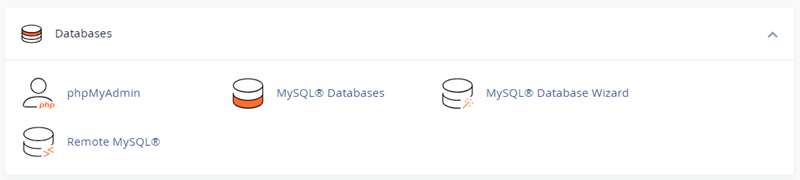
- از منو سمت چپ دیتابیس سایت را انتخاب کنید. در این مرحله باید در دو جدول wp_users و wp_usermeta اطلاعات کاربر ادمین را اضافه کنید.
ثبت اطلاعات در wp_users برای اضافه کردن کاربر از طریق دیتابیس
- در ادامه مراحل اضافه کردن کاربر ادمین جدید به وردپرس جدول wp_users را انتخاب کنید. در این جدول لیست تمام کاربرانی که در وبسایت شما عضو هستند نمایش داده می شود.
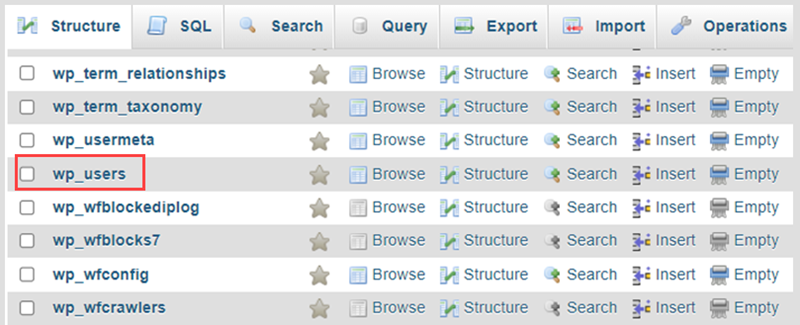
- برای اضافه کردن کاربر جدید insert را بزنید.
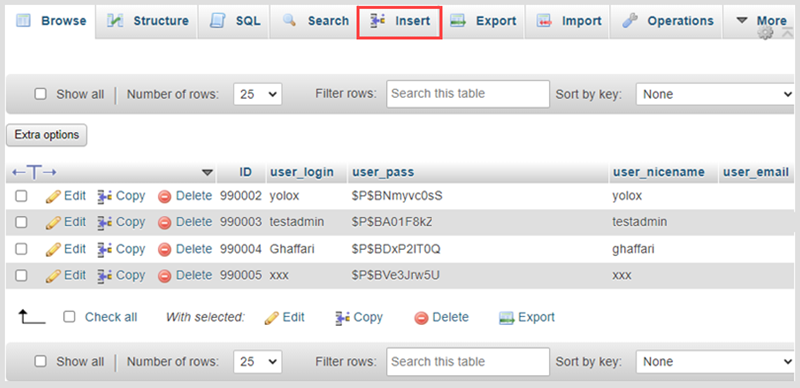
- در این مرحله برای اضافه کردن کاربر از طریق دیتابیس، اطلاعات کاربر را در فیلدهای مرتبط وارد کنید.
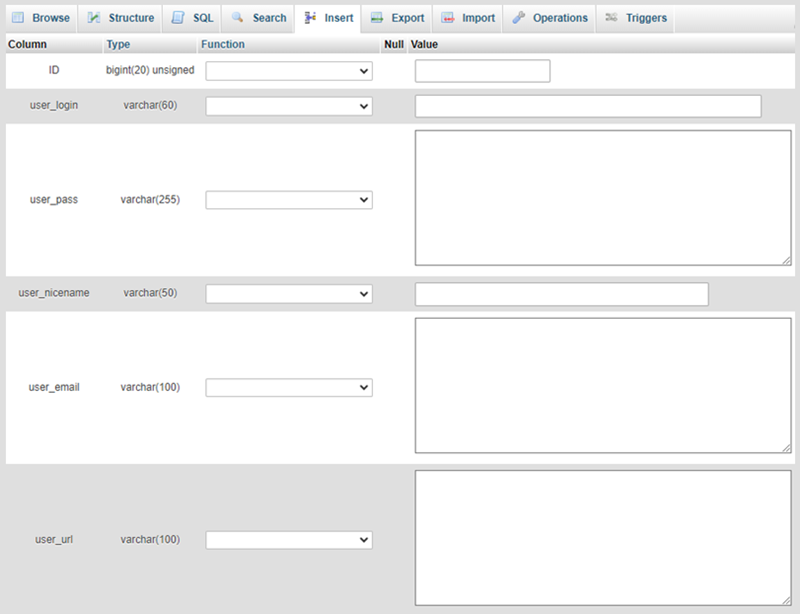
- ID: هر کاربر یک آیدی مخصوص خود دارد و باید آیدی انتخابی منحصر به فرد باشد.
- User_login: در این فیلد نام کاربری مورد نظرتان را وارد کنید. پیشنهاد میشود نام کاربری مانند admin یا adminstritor انتخاب نکنید و یک نام متفاوت باشد.
- User_pass: این فیلد رمز عبور کاربر شما خواهد بود، اما نکتهای که وجود دارد برای ساخت رمز باید از منو کشویی MD5 را انتخاب کنید، سپس رمز مورد نظر را وارد کنید.
- User_nickname: در این فیلد یک نام مستعار برای کاربر انتخاب کنید یا فیلد را خالی بگذارید.
- User_email: حتما یک ایمیل معتبر وارد کنید تا بعدا برای بازیابی رمز عبور این کاربر استفاده کنید.
- User_url: در این فیلد آدرس سایت را وارد کنید.
- User_registered: تاریخ و زمان ثبت نام کاربر را وارد کنید.
- User_activation_key: این فیلد را پر نکنید.
- Display_name: در این فیلد یک نام نمایشی برای کاربر انتخاب کنید.
بعد از پر کردن فیلدهای بالا بر روی دکمه go کلیک کنید تا کاربر جدید ایجاد شود و در ادامه باید پیغام Row Inserted را نمایش دهد. حالا اگر به جدول wp_user برگردید میتوانید یوزری که ایجاد کردید را ببینید.
یک مرحله دیگر برای اضافه کردن ادمین جدید به وردپرس از طریق دیتابیس داریم که در ادامه توضیح می دهیم.
تنظیمات جدول wp_usermeta برای ساخت ادمین جدید به وردپرس از طریق دیتابیس
- در این مرحله جدول wp_usermeta را انتخاب کنید و گزینه insert را بزنید.
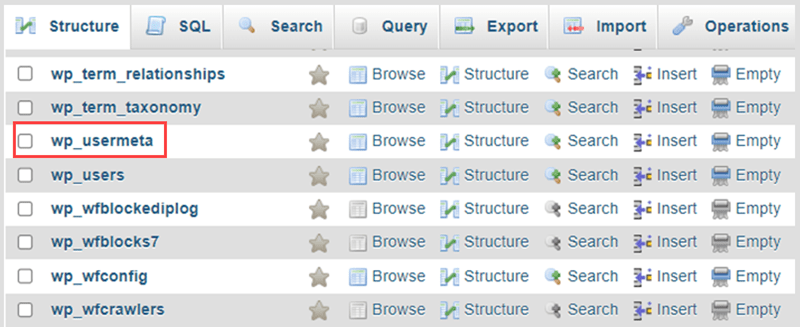
در ادامه فیلدها را به صورت زیر را پر کنید:
- User_meta: این فیلد را خالی بگذارید تا به صورت خودکار پر شود.
- User_id: در این فیلد باید ID یوزری که در مرحله قبل انتخاب کردید، را وارد کنید.
- Meta_key: در این فیلد مقدار wp_capabilities را وارد کنید.
- Meta_value: در این فیلد عبارت زیر را وارد کنید:
{s:13:\”administrator\”;s:1:\”1\”;}
نکته: حتما از کوتیشن انگلیسی برای این کوئری استفاده کنید.
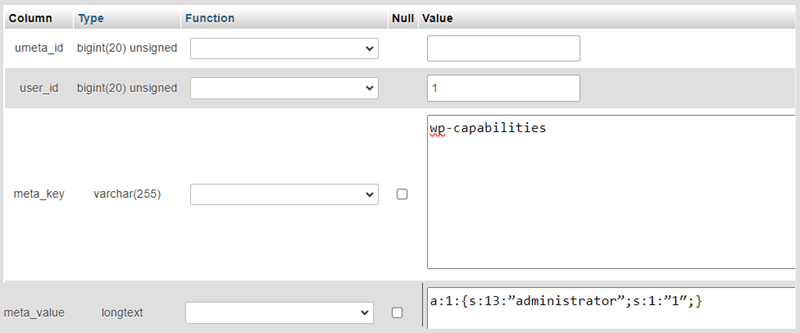
پس از پر کردن فیلدهای بالا، فیلدهای زیر را هم پر کنید:
- Unmeta_id: این فیلد به صورت خودکار ایجاد میشود.
- User_id: شناسه یا ID که مرحله قبل استفاده کردید، را وارد کنید.
- Meta_key: در این فیلد مقدار wp_user_level را وارد کنید.
- Meta_value: برای این فیلد عدد ۱۰ را وارد کنید.
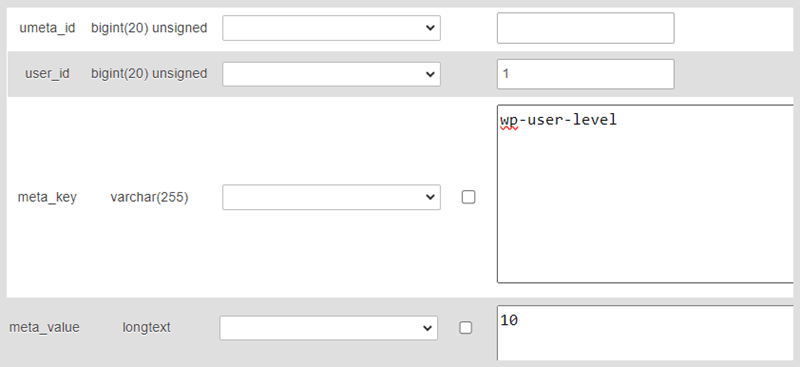
- پس از تکمیل فیلدهای بالا، روی go کلیک کنید تا تغییرات ذخیره شود.
اضافه کردن کاربر ادمین از طریق phpMyAdmin به وردپرس به پایان رسید حالا به صفحه لاگین سایت بروید و با نام کاربردی و رمز عبوری که ساختید وارد سایت شوید.
اضافه کردن کاربر ادمین به وردپرس با استفاده از MySQL
یک روش دیگر اضافه کردن کاربر از طریق دیتابیس با استفاده از MySql است. بر روی نام دیتابیس کلیک کنید و SQL را انتخاب کنید.
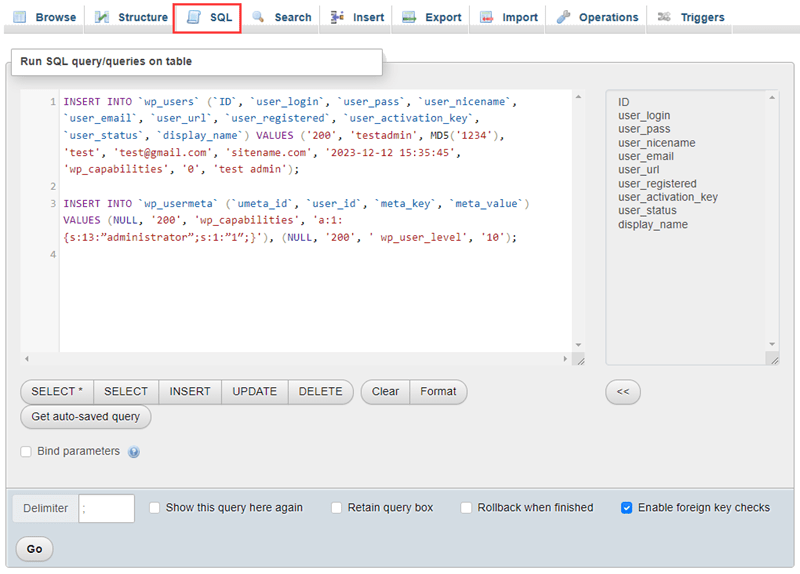
حالا کد زیر را وارد کنید. حتما مطابق توضیحات بالا فیلدها را ویرایش و جایگذاری کنید و گزینه Go را انتخاب کنید تا کاربر جدید به دیتابیس اضافه شود.
INSERT INTO `wp_users` (`ID`, `user_login`, `user_pass`, `user_nicename`, `user_email`, `user_url`, `user_registered`, `user_activation_key`, `user_status`, `display_name`) VALUES ('200', 'testadmin', MD5('1234'), 'test', 'test@gmail.com', 'sitename.com', '2023-12-12 15:35:45', 'wp_capabilities', '0', 'test admin');
INSERT INTO `wp_usermeta` (`umeta_id`, `user_id`, `meta_key`, `meta_value`) VALUES (NULL, '200', 'wp_capabilities', 'a:1:{s:13:”administrator”;s:1:”1″;}'), (NULL, '200', ' wp_user_level', '10');
نکته: برای استفاده از این کد {s:13:”administrator”;s:1:”1″;} را با کوتیشن انگلیسی قرار دهید.
شاید در ظاهر مراحل کمی طولانی باشد اما در عمل همانند ویدئو در زمان کوتاهی میتوانید یک ادمین جدید به وردپرس از طریق دیتابیس اضافه کنید. در صورتی که سوالی دارید در قسمت دیدگاهها از ما بپرسید.











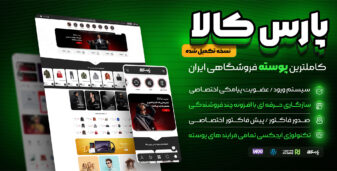







در روش استفاده از MySql باید اونجا ها که به صورت تست نوشته شده پر بشه یا قسمت بالا که آبی رنگ هست پر بشه اگه قسمت بالا یی باید پر بشه تست هار وپاک کنیم ؟